Обладая лишь незначительным недостатком в виде необходимости задействования командной строки в процессе установки операционной системы Windows, размещение последней на виртуальном VHD-диске во всём остальном выигрывает у способа использования другого раздела диска. В частности, для установки второй системы на другой раздел диска потребуется перераспределение дискового пространства, если таковое изначально не предусматривает отдельный раздел с необходимым объёмом.
Тогда как VHD-диск можно создать где-угодно – на любом разделе диска, хоть в самой отдалённой от корневой папке. Находящаяся на виртуальном VHD-диске операционная система может использоваться как будучи непосредственно загруженной на физическом компьютере, так и посредством программ-гипервизоров VMware Workstation и VirtualBox в качестве гостевой системы внутри основной.
Ещё одно преимущество операционной системы, установленной на VHD-диске – это возможность перемещения VHD–файла на другой раздел диска, на другой жёсткий диск или на другой компьютер без вреда для системы. Повторимся, без вреда для операционной системы, но, увы, никак не для записи о её загрузке. Перемещённая с VHD-файлом операционная система так и останется мёртвым грузом занимать дисковое пространство – будь это другое место внутри одного компьютера, будь это другое компьютерное устройство.
Итак, виртуальный диск VHD с установленной Windows был перемещён – как теперь настроить загрузку этой системы?
Вернуть перемещённой системе способность загружаться можно путём редактирования меню загрузки. Сделать это можно двумя способами. Первый – это использование командной строки для внесения изменений в системную утилиту BCDEdit. Этот способ подойдёт больше для опытных системщиков, привыкших решать с помощью командной строки и прочие задачи. Обычным пользователям скорее подойдёт второй способ редактирования меню загрузки - с помощью юзабельного инструмента с графическим интерфейсом, каковым является программа EasyBCD. Процесс восстановления загрузки перемещённой в VHD-файле Windows с помощью этой программы мы и рассмотрим ниже.
Программа EasyBCD, по сути, являет собой графическую оболочку для работы с системной утилитой BCDEdit. Программа позволяет восстанавливать загрузочные записи диска, добавлять варианты загрузки для операционных систем Windows, Linux, Mac OS, размещённых на других разделах диска и виртуальных VHD-дисках, настраивать загрузку компьютера по сети или со съёмных носителей, редактировать очерёдность загрузки и временной интервал для осуществления выбора загружаемой системы.
При условии некоммерческого использования программы её можно скачать на сайте разработчика совершенно бесплатно.
Скачать программу EasyBCD с сайта разработчика:
https://neosmart.net/EasyBCD/
Внизу главной страницы имеется ссылка на скачивание. Она станет доступна после нажатия на кнопку регистрации.
Внесение регистрационных данных не обязательно, можно просто кликать кнопку загрузки программы EasyBCD.
При запуске программы появится кнопка выбора языка, выбираем русский. EasyBCD запустится, и во вкладке «Редактировать меню загрузки» увидим имеющиеся записи о загрузке, которые могут быть применены с помощью программы. В нашем случае имеем VHD-диск с Windows 8.1, перемещённый на другой компьютер, и на нём в качестве основной операционной системы установлена также Windows 8.1. Естественно, пока что EasyBCD видит только одну загрузочную запись с основной Windows 8.1.
Запись о загрузке Windows ХР предусматривается по умолчанию, поскольку самой распространённой причиной редактирования меню загрузки является установка этой версии системы на другой раздел диска. Windows ХР, устанавливаясь после версий-последовательниц – Vista, 7, 8.1, беспощадно стирает данные о загрузке этих систем и эгоистично прописывает в загрузчик только себя любимую, только себя недалёкую. Ветхие правила – что поделаешь…
Переходим на вкладку программы «Добавить запись». Это раздел, где можно добавлять записи о загрузке операционных систем. EasyBCD умеет автоматически определять разделы диска с установленными системами, но это работает, если только последние установлены именно на разделы диска, но никак не на виртуальные VHD-диски. Системы, установленные на таковые, необходимо вручную добавлять. Для этих целей в EasyBCD предназначены графы для заполнения в нижней части окна программы. Графы редактирования загрузки Windows и типа носителя – образа виртуального диска – в программе выбраны по умолчанию. Потому в графе «Тип» носитель Microsoft VHD оставляем, ничего не меняя. В графе «Имя» задаём операционной системе свободное имя. В нашем случае название банально – Windows 8.1 VHD. Тем не менее, дописки в виде формата виртуального диска будет достаточно, чтобы при загрузке не попутать эту систему с основной Windows 8.1. В графе «Путь» с помощью кнопки обзора задаём путь к VHD-файлу. Жмём кнопку «Добавить».
Возвращаемся во вкладку редактирования меню загрузки. Как видим, появилась новая запись о загрузке, и теперь Windows 8.1 VHD после перезаписи меню загрузки может быть запущена на компьютере наряду с основной системой. Но перед перезаписью меню загрузки необходимо выставить интервал ожидания выбора. В нашем случае выбрано 20 секунд. Время ожидания добавляется или уменьшается нажатием на кнопки-треугольнички больше или меньше. Вручную ввод цифр программа почему-то не воспринимает, во всяком случае так происходит в последней актуальной версии EasyBCD на момент написания этой статьи. Жмём кнопку «Сохранить».
Всё – необходимые настройки заданы, можем переписывать меню загрузки. Переходим во вкладку «Установка BCD» и жмём кнопку «Переписать MBR».
Проверим теперь варианты загрузки в разделе конфигурации системы. Имеем две загрузочные записи – с основной Windows 8.1 и с этой же версией системы, но расположенной на виртуальном VHD-диске.
Можем перезагружаться. Увидим загрузчик в стиле Windows 7, где в числе вариантов загрузки предусматривается и операционная система на VHD-диске.
Если присутствие по умолчанию добавляемой Windows ХР в числе вариантов загрузки раздражает, эту запись можно удалить. Запускаем программу EasyBCD, переходим во вкладку редактирования меню загрузки. Выделяем Windows ХР и жмём кнопку «Удалить».
Подтверждаем решение.
И переписываем меню загрузки во вкладке «Установка BCD».
Теперь меню вариантов загрузки не содержит лишних записей.
Точно так же с помощью программы EasyBCD можно удалить и другие загрузочные записи несуществующих операционных систем, в частности, если перемещение VHD-диска было осуществлено в пределах дискового пространства одного компьютера. Несуществующие версии Windows также можно удалить и в разделе конфигурации системы. Запускаем системную утилиту «Выполнить» нажатием клавиш Win+R и вводим:
msconfig
Окно конфигурации системы переключаем на вкладку «Загрузка», выделяем запись о загрузке несуществующей Windows, удаляем её соответствующей кнопкой и применяем проделанные изменения.
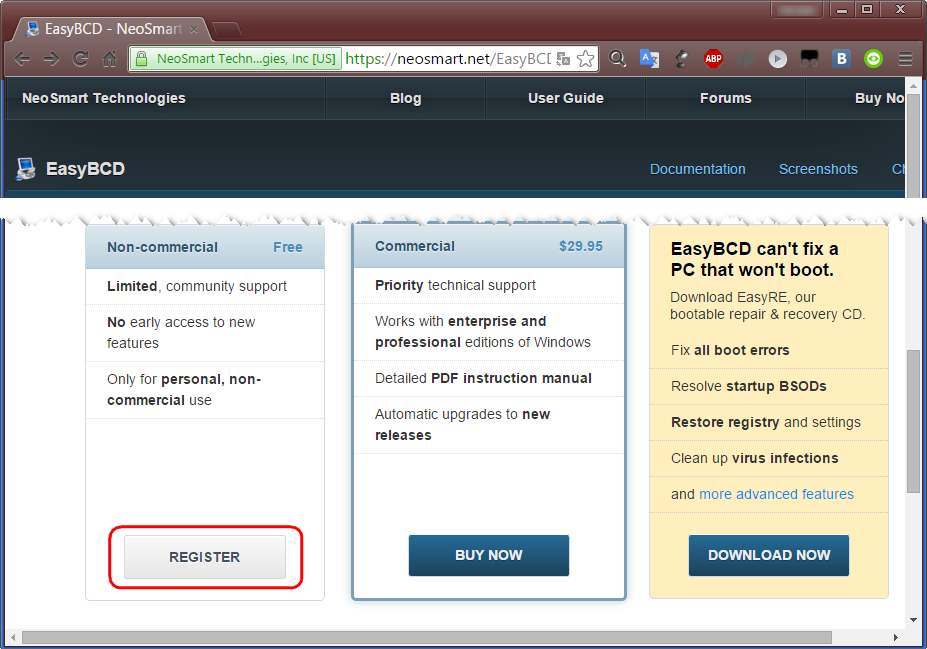
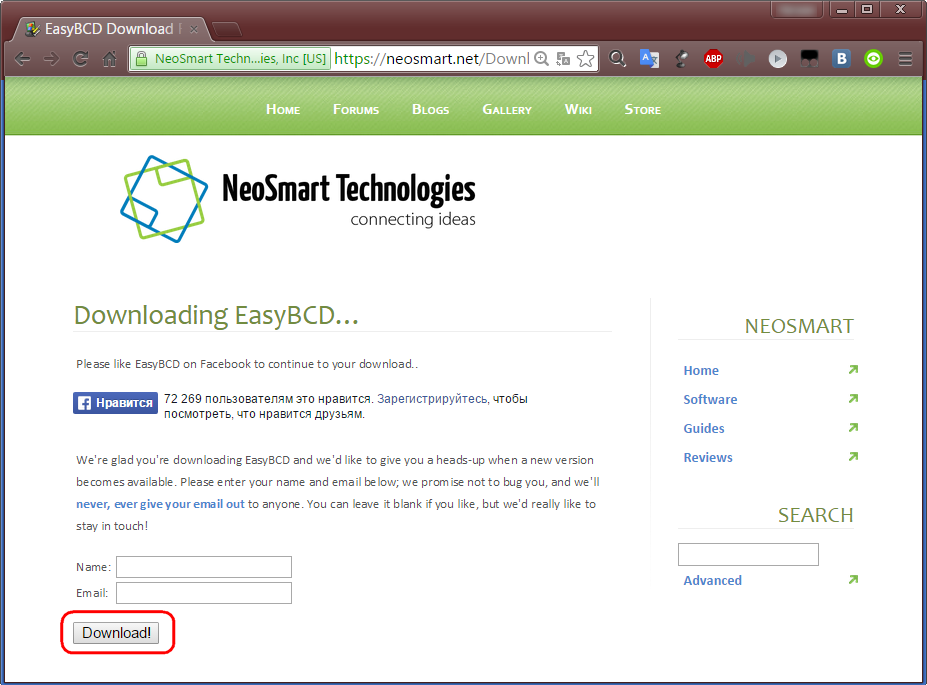
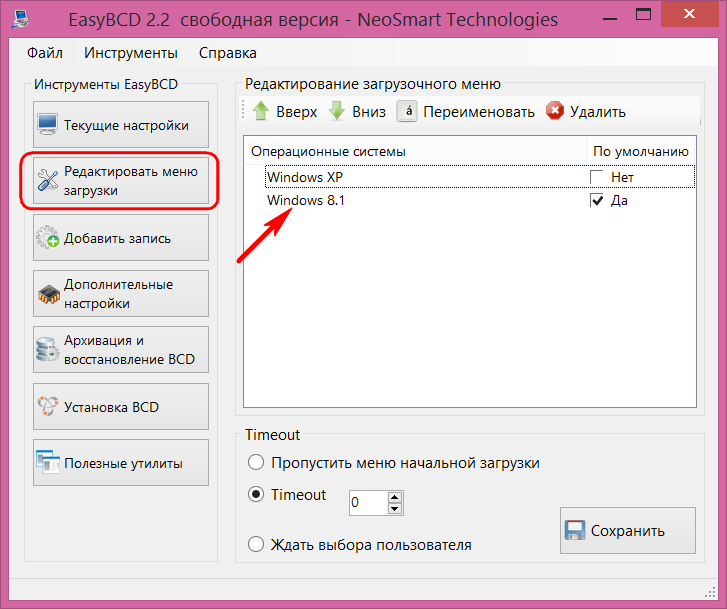
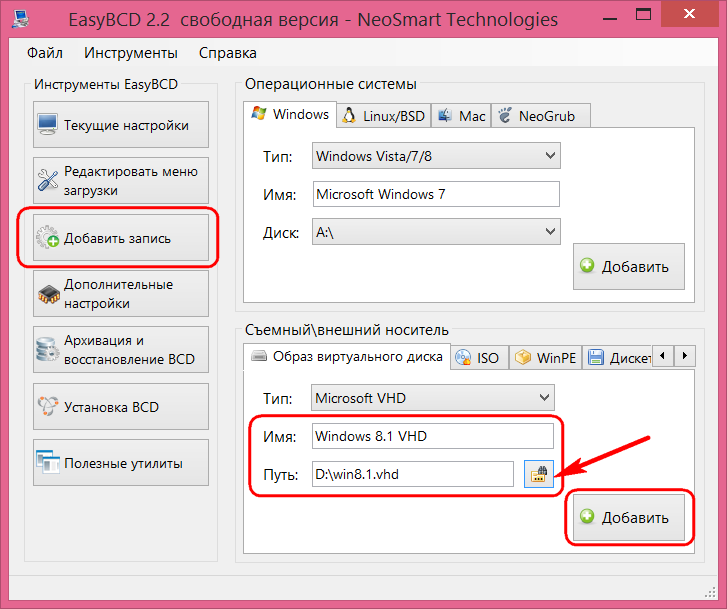
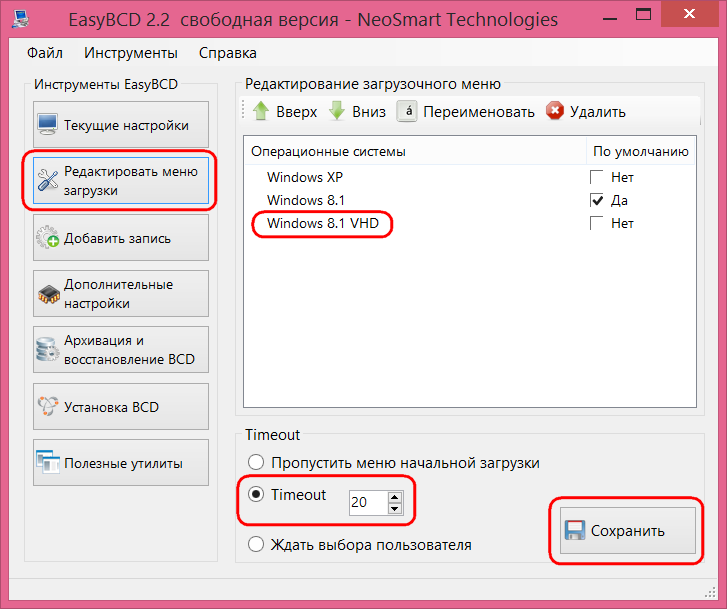
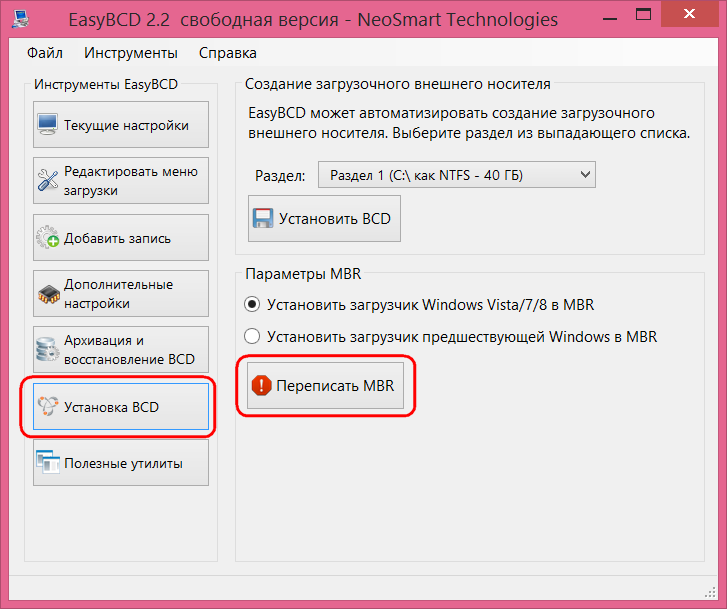
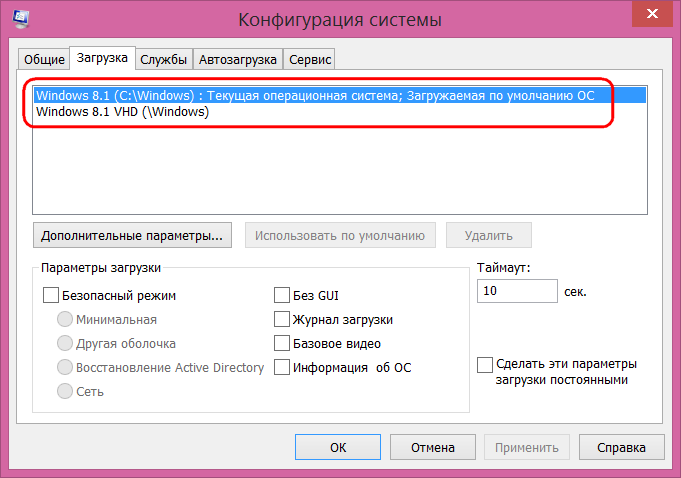
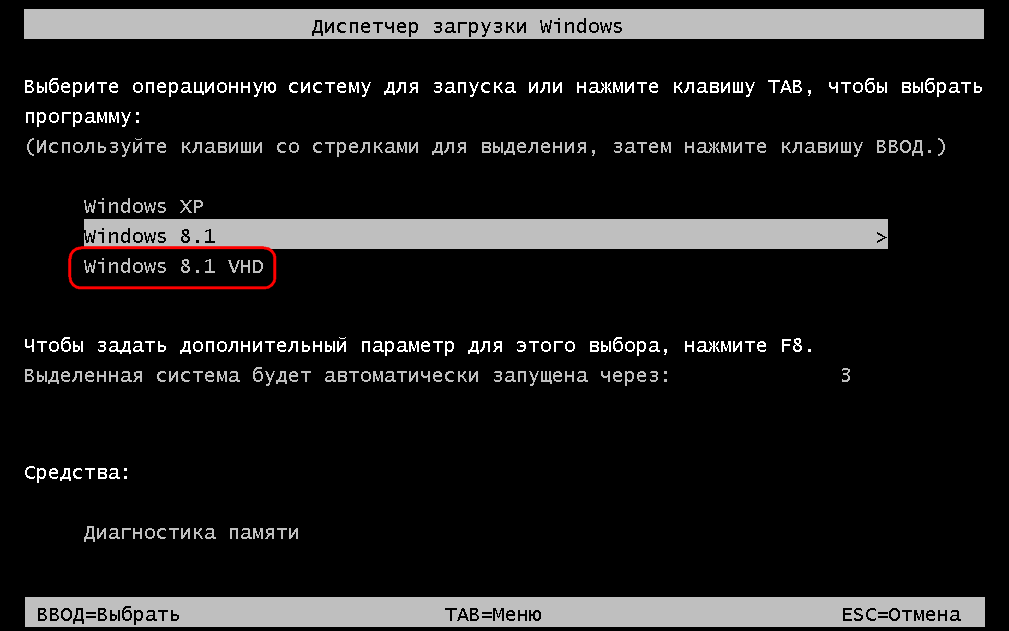
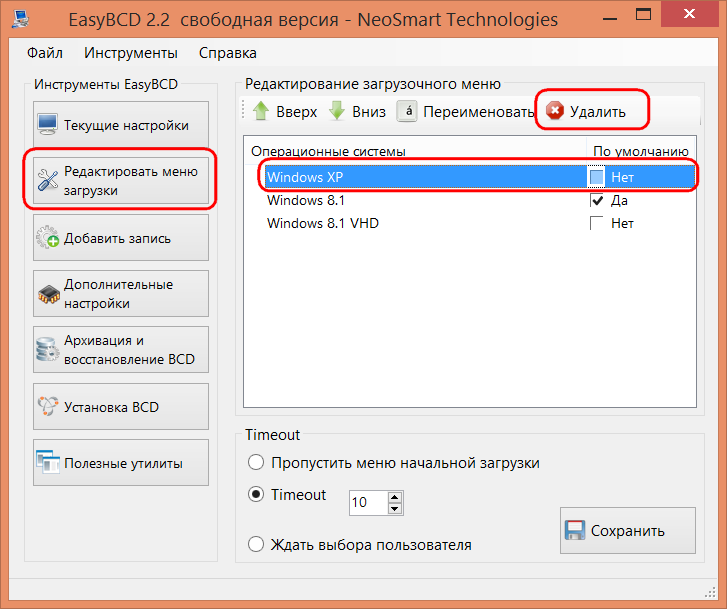
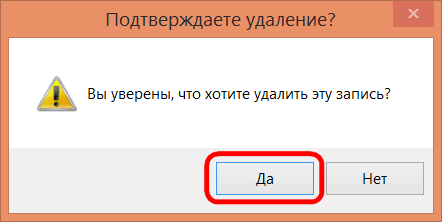
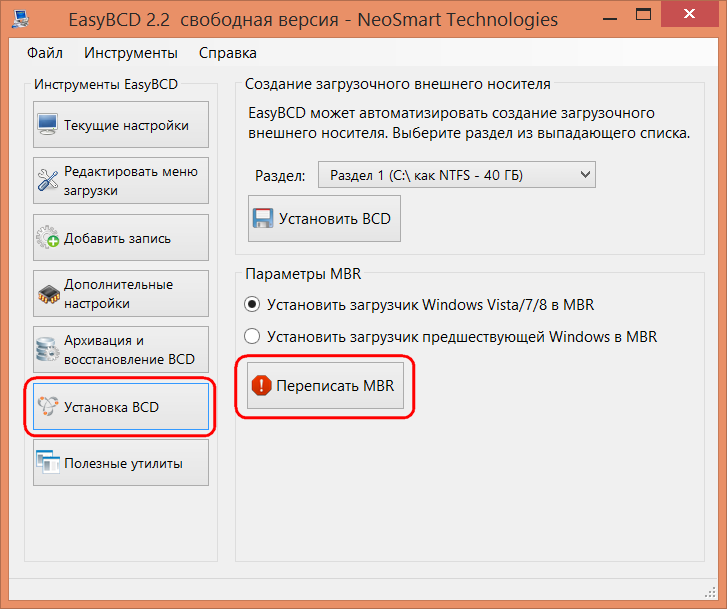
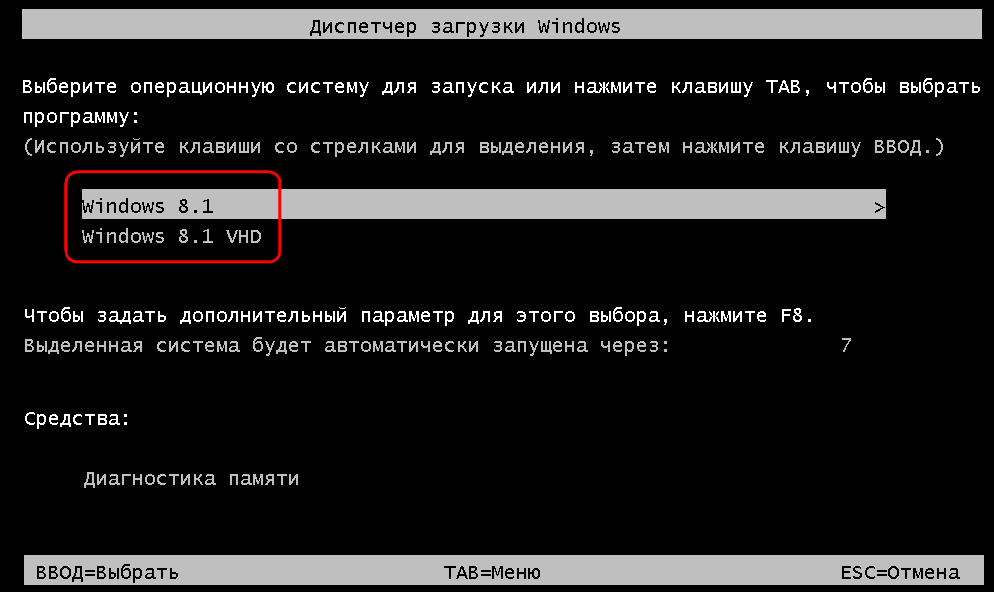
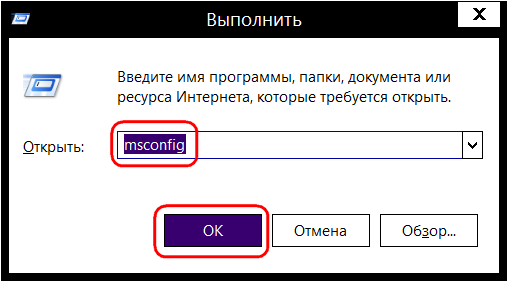
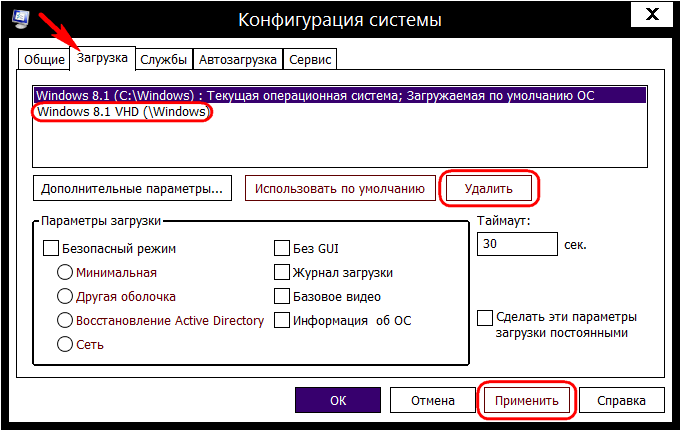
Добавить комментарий